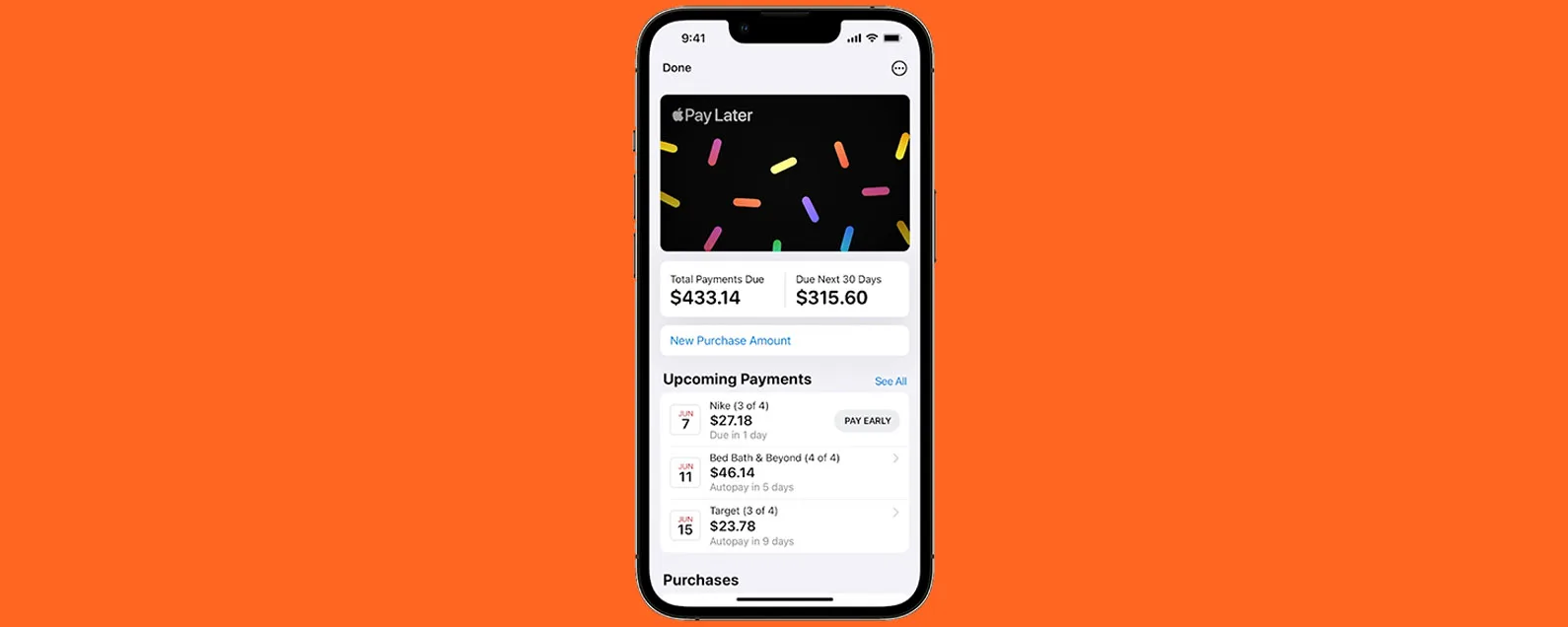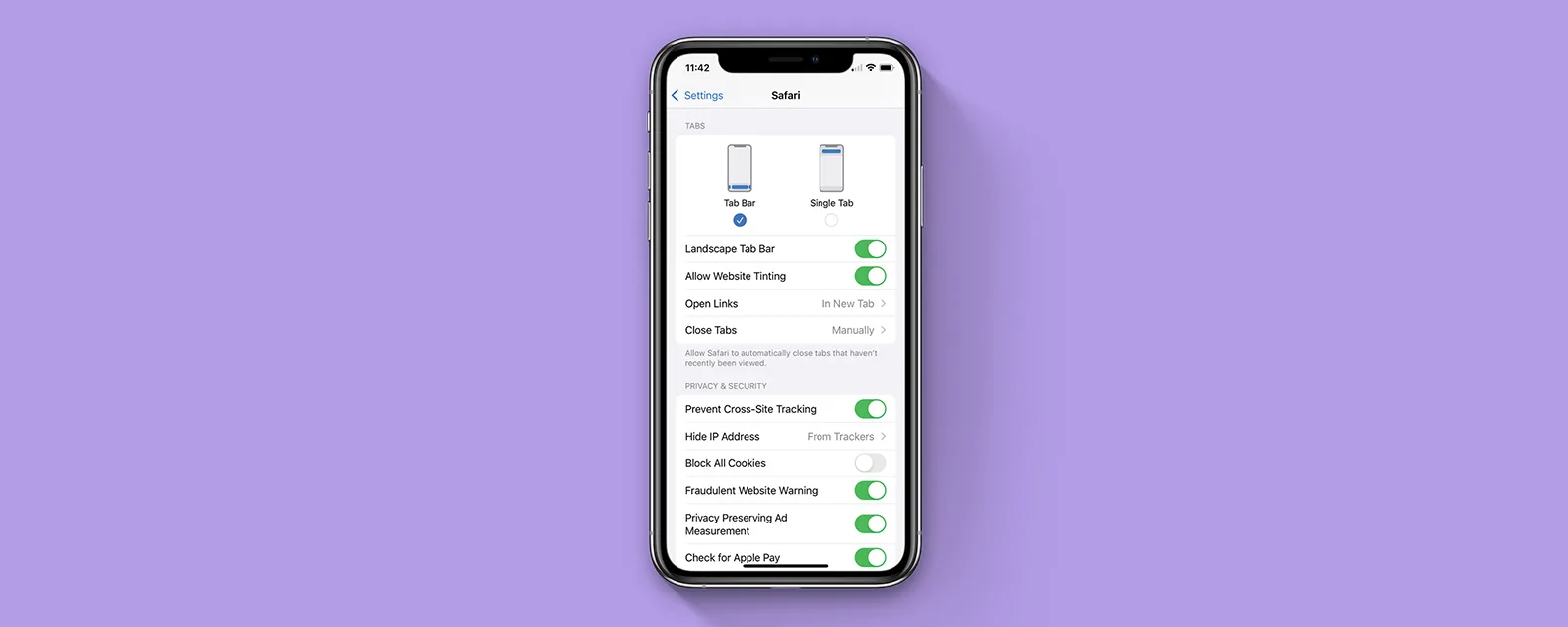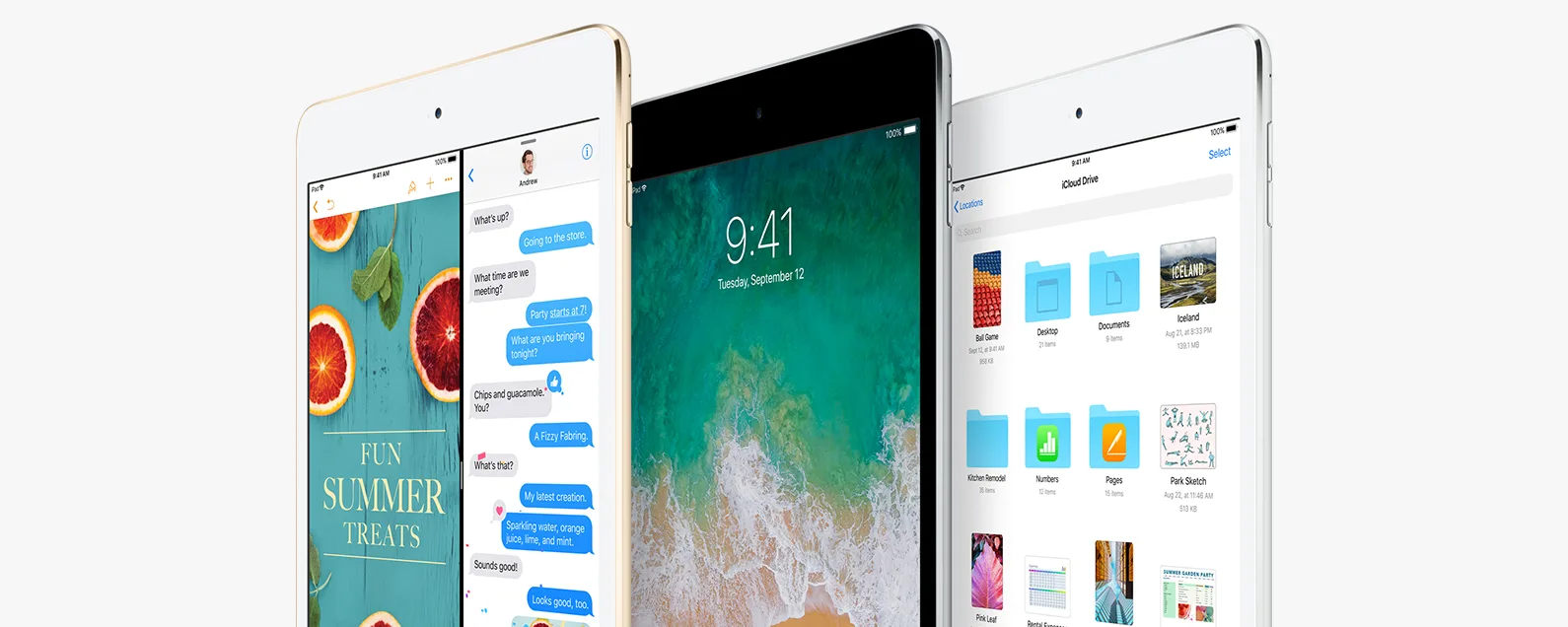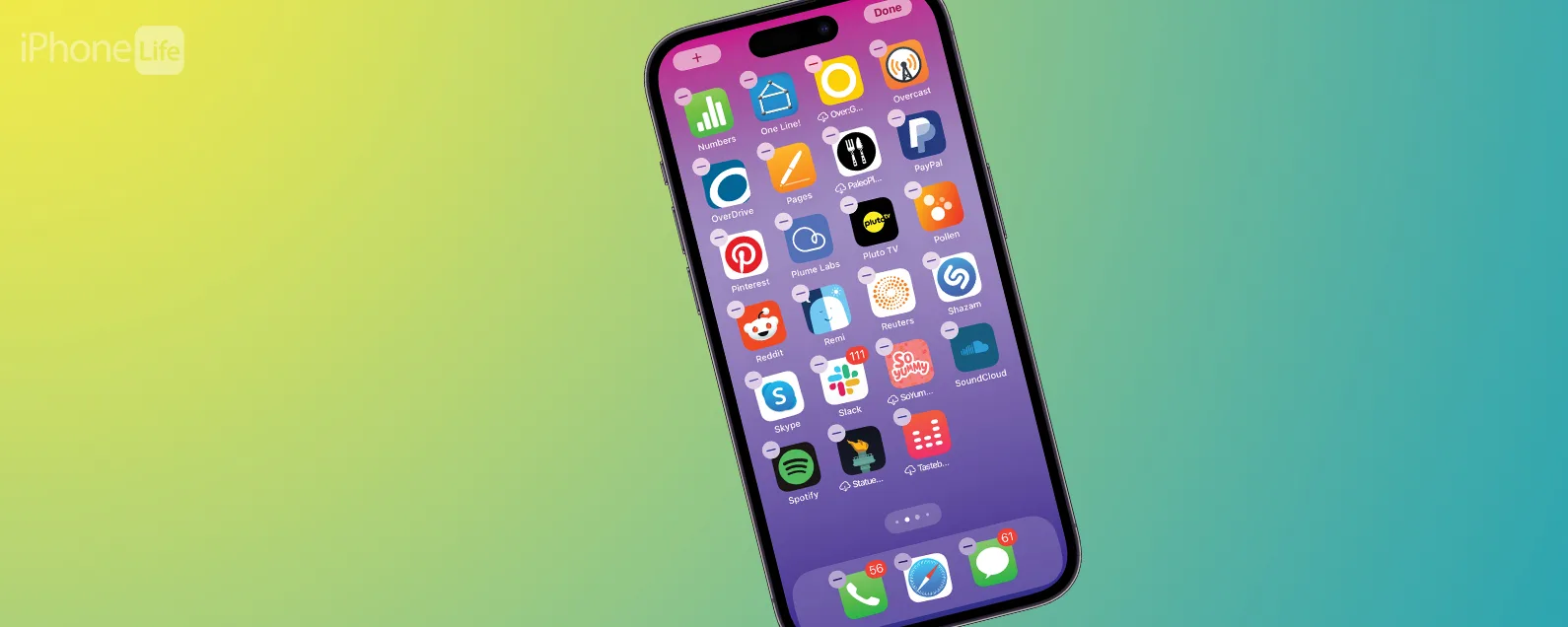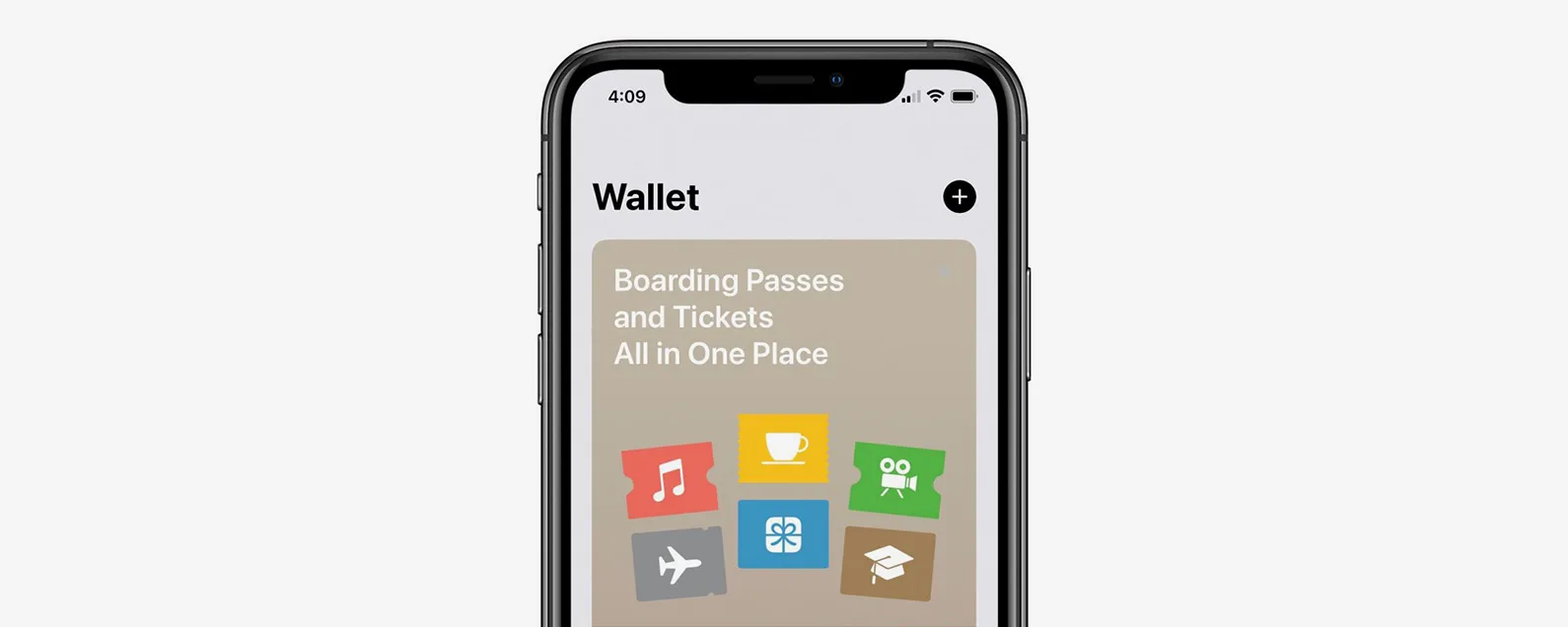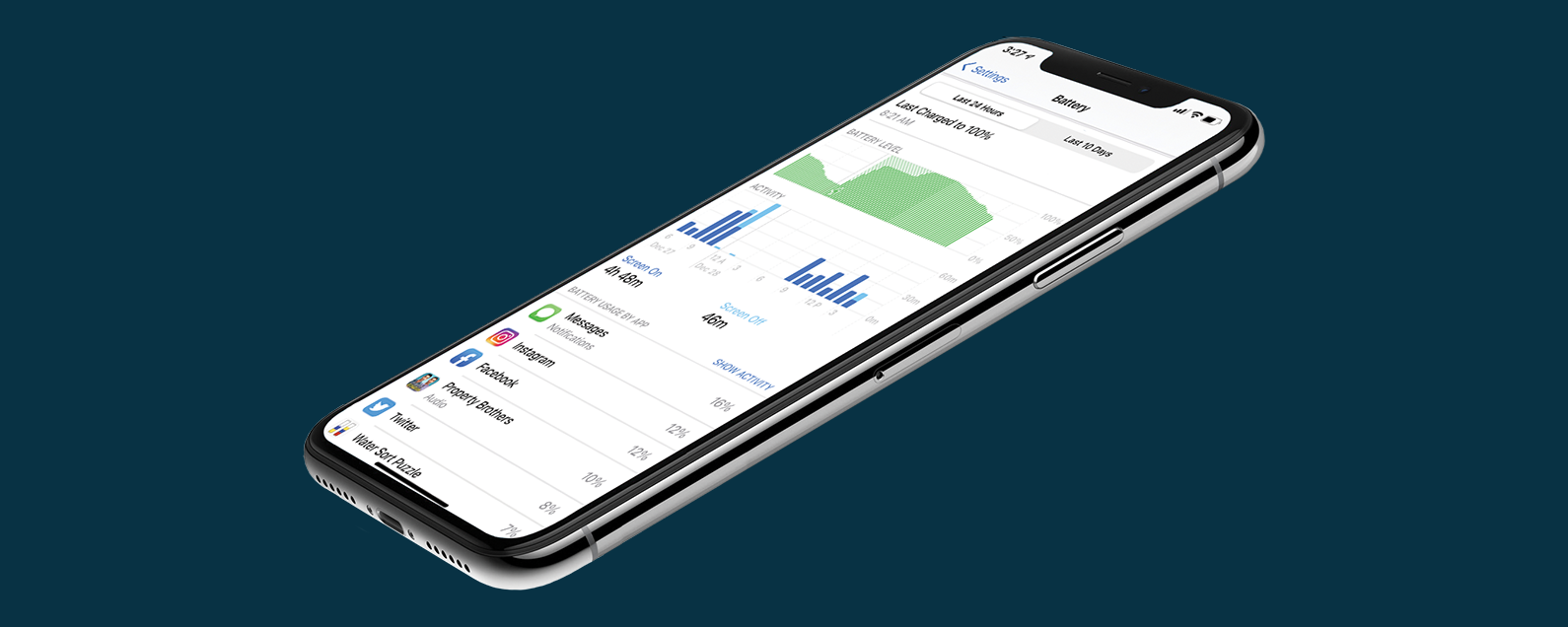不要因為手機顯示「無 SIM 卡」或「無效 SIM 卡」就急於更換 iPhone 或 SIM 卡。這些錯誤訊息可能看起來非常嚴重,但不一定表示硬體損壞。有時解決方案非常簡單,例如透過重新啟動裝置或清除 SIM 卡上的灰塵來修復軟體錯誤。我們將介紹讓您的 iPhone 或 iPad 上的 SIM 卡恢復正常運作的最佳解決方案。
跳轉至:
常見問題:為什麼我的 iPhone 一直顯示沒有 SIM 卡?
SIM 卡有什麼作用?從本質上講,SIM 卡使您的 iPhone 成為一部手機。 SIM 代表使用者識別模組,是一種微型記憶卡,其中包含您的電話號碼、帳單詳細資訊和行動電信商等識別資訊。您的 SIM 卡可讓您連接到電信業者的行動網絡,以便您可以發送和接收簡訊以及撥打電話。
沒有 SIM 卡意味著什麼?
如果發生「無 SIM 卡」錯誤,這是因為您的 iPhone 或 iPad 不再偵測到托盤中插入的 SIM 卡。發生這種情況的原因有很多,例如軟體故障或 SIM 卡沾滿灰塵。在某些情況下,您的 SIM 卡或周圍硬體可能會損壞,在這種情況下,您需要將其送至電信業者或 Apple Store 零售店進行維修。

發現 iPhone 的隱藏功能
獲取每日提示(帶有螢幕截圖和清晰的說明),以便您每天只需一分鐘即可掌握您的 iPhone。
我可以在沒有 SIM 卡的情況下使用 iPhone 嗎?
即使您的 iPhone 標示沒有 SIM 卡,您實際上仍然可以使用 iPhone 做很多事情。只要您連接到 Wi-Fi,您仍然可以瀏覽互聯網,並且可以透過 WhatsApp 和 Facebook Messenger 等應用程式打電話給人們並發送訊息。但是,您仍然無法透過手機電信業者發送簡訊和打電話,這一點很重要!如果您遇到「無 SIM 卡」或「無效 SIM 卡」的錯誤,請依照下列故障排除步驟測試並解決問題。在許多情況下,您可以透過以下簡單重設之一來解決 SIM 卡問題。
常見修復:SIM 卡在 iPhone 或 iPad 上無法使用
如果您想了解有關 Apple 設備的更多信息,我還建議您免費註冊每日提示。下面,我們將介紹使 iPhone 或 iPad 上的 SIM 卡恢復正常運作的最常見修復方法。讓我們開始吧。
第 1 步:確保您有有效的手機套餐
雖然這看起來很明顯,但值得仔細檢查您的無線運營商計劃(例如 AT&T、Verizon 等)是否仍然有效。雖然您應該對此給予充分的注意,但有時人們會發現他們的合約已過期,或者您的自動付款資訊已過時並且尚未支付手機帳單。
步驟#2:重新啟動您的 iPhone 或 iPad
如果您突然看到「SIM 卡無效」或「無 SIM 卡」錯誤訊息,則可能是軟體故障導致裝置出現問題。由於重新啟動設備的步驟會根據您的型號而略有不同,因此我建議您按照本文中介紹的步驟進行操作如何重新啟動 iPhone 或 iPad。令人驚訝的是,只需重新啟動即可解決如此多的問題!
步驟#3:執行強制重啟
如果常規重啟不起作用,則需要嘗試強制重啟。如果您不熟悉強制重新啟動功能,這只是切斷 iPhone 或 iPad 電源的另一種方式。強制重啟會切斷手機電池到硬體的電源。同樣重要的是要注意,雖然您可能會因強制重啟而丟失文件的未保存更改,但這是非常與恢復原廠設定不同,恢復原廠設定會故意刪除您的所有資料(因此不必擔心丟失您心愛的照片)。強制重啟設備的步驟在各代之間略有不同。如果您不確定如何執行此操作,請按照本文中的步驟操作如何強制重新啟動您的 iPad 或 iPhone 型號。
步驟#4:檢查運營商設定更新
運營商設定更新直接來自您的蜂窩網路供應商,有助於改善蜂窩網路連接並提供對新功能的支援。有時,這些更新是強制性的,這就是為什麼在安裝更新之前您可能會遇到「無 SIM」錯誤的原因。好消息是,這很容易檢查更新並安裝新的運營商設置。
步驟#5:檢查 iPhone 軟體更新
如果有可用的 iOS 更新,您也應該安裝它。除了新功能之外,這些軟體更新還包含針對已知問題的錯誤修復,包括可能導致「無 SIM 卡」錯誤的問題。如果您不確定如何檢查和安裝 iPhone 更新,這裡有一篇有用的文章,涵蓋如何將您的 iPhone 更新到最新的 Apple 軟體。作為額外的好處,您還可以啟用 iPhone 軟體自動更新,如果您希望避免每次都手動更新,這非常有用。
步驟#6:重置網路設置
將網路設定恢復為出廠預設設定有助於解決負責 iPhone 蜂窩網路連接的進程中的軟體錯誤。這是一個非常快速的故障排除步驟,本文對此進行了介紹如何重置網路設定。
重要提示:重設網路設定將清除已儲存的 Wi-Fi 連接,因此在嘗試此操作之前,請確保已儲存或寫下 Wi-Fi 密碼。
步驟 7: 檢查您的 iPhone 或 iPad SIM 卡
您可以按照本文的步驟來學習如何正確取出並重新插入 SIM 卡。 (取出 SIM 卡相當簡單,只需使用回形針即可完成。)從 iPhone 中取出 SIM 卡後,檢查其是否有任何損壞。
- 您的 SIM 卡是否沾滿灰塵?如果是,請用柔軟的濕布擦拭,但在將 SIM 卡插回 iPhone 之前,請確保 SIM 卡完全乾燥。
- SIM卡托是否彎曲?即使很小的錯位也會導致 SIM 卡無法與周圍硬體完全連接。如果您的 iPhone 最近跌落過,您應該仔細檢查這一點。
- 有水害嗎?如果您使用的是 iPhone 5 或更新機型,請查看 SIM 托盤開口內部時,您會看到一個白色圓形貼紙。如果貼紙中間有一個紅點,則表示它在某個時候已被弄濕,並且可能會導致出現「無 SIM 卡」錯誤訊息。
- SIM 卡托盤正常關閉?將 SIM 卡重新插入您的 iPhone。確保 SIM 卡托盤完全關閉(而不是未對準或未完全插入)並且沒有鬆動。
如果錯誤訊息消失,則問題已解決!否則,您將需要繼續執行以下故障排除步驟。
步驟#8:嘗試使用另一張 SIM 卡
如果您有朋友擁有同型號的 iPhone,您可以嘗試將他們的 SIM 卡放入您的 SIM 卡托盤中,然後將其插入您的 iPhone。但是,如果您對借用他人的 SIM 卡不太感興趣,您也可以前往運營商的零售店並要求他們使用另一張 SIM 卡進行測試。好消息是,如果另一張 SIM 卡可以使用,而您只需更換您的 SIM 卡,您實際上可以在運營商商店中進行更換。這是一個快速的過程,通常比去蘋果商店更容易。
仍然看到“無 SIM 卡”錯誤?
如果您嘗試了上述解決方案,但您的 iPhone 或 iPad 無法開機,則可能有硬體問題。此時,讓設備正常運作的最佳機會是尋找最近的 Apple Store。 Apple 專賣店員工可以協助確定您的 iPad 或 iPhone 的根本問題是什麼。如果您附近沒有 Apple Store 零售店,您也可以聯繫蘋果支持尋求幫助和指示。
我們希望這篇文章能協助您解決 iPhone 或 iPad 上的 SIM 卡故障。如果您遇到過此處未列出的任何其他解決方案,我們很樂意了解它們!請在評論中告訴我們。